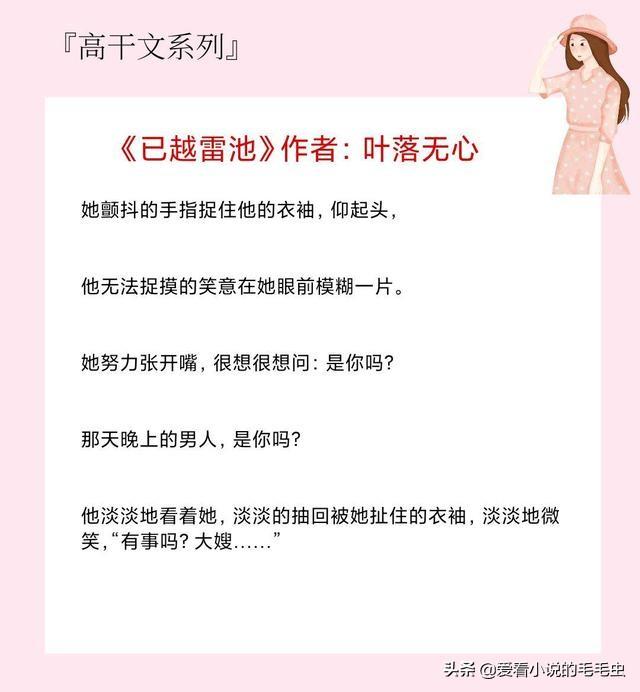编辑好的Word文档下一秒就让人篡改了。怎么办?不如试试给Word文档加密吧。
一、Word文档保护打开方式
1、Word信息加密
编辑好Word文档后。点击“文件—信息—保护文档—用密码进行加密”。设置密码进行保护。

2、“另存为”加密
我们也可以打开Word文档的“另存为”窗口。点击“工具”。选择“常规选项”。也能对文档进行加密保护。

3、Word快捷访问保护文档
在“Word选项”的“自定义功能区”中。选择“不在功能区中的功能”。添加“保护文档”功能。

添加成功后。返回Word页面。点击“保护文档”功能。勾选“只读”功能。然后输入密码后。就无法编辑文件了。此功能还能进行限制编辑。非常方便。
二、转换成PDF格式
1、“另存为”加密
对于2010版以上的Word的。可以在“另存为”功能中将文件转换成PDF格式。并通过“选项”功能。对文档进行加密处理。

2、添加PDF虚拟打印机
通过添加PDF虚拟打印机。并先进行密码设置。

然后在Word文档中。选择“打印”功能。修改打印机名称。将文件转换成PDF格式进行加密处理。

其他观点:
打开Word文档。
02
点击左上角的office按钮。选择准备;
03
在准备的列表中点击加密文档;
04
设置密码;
05
重复密码;
06
再次打开文档。就需要输入密码才能打开了。
其他观点:
以WPS 2019版本为例:
1、账号加密:点击「审阅-文档加密-账号加密」:
「账号加密」功能。会根据您当前登录的账号。给文件添加保护。开启后只有加密者本人的账号或被授权的用户才可以打开。其他人的账号将无权限打开。

2、密码加密:点击「审阅-文档加密-密码加密」:
 bek58
bek58